お久しぶりです。
やっとMSXのほうも落ち着いてきたかなということで、
このPCにVisualStudioCode(VSC)からPythonをインストールしてみました。
最新のVSCはUIがシンプルに変わっている!?ので混乱するかたも多いかもしれません。
最初にMicrosoftStoreからPython3をインストールして、
次にVSCをインストールしてPythonのプラグインを加えました。

こんなふうになりました。
ターミナル画面のコマンドプロンプトでコマンドを入力するのでプログラムと実行結果が見やすいです。
ターミナルと言えばMS-DOSでパソコン通信する時の画面で、
過去には88とかMSXはRS-232Cなどの通信設定する必要があるのですが、
この画面でatdtコマンドを入力してよく電話をかけていたと記憶しています。
今ならばIPとかbluetoothとかでよく使っています。
とまぁ、コマンドはDOS互換なので便利です。
最初はファイルが見つからないエラーが出て、よく見るとtest,pyになってました;
そこでrenコマンドができないのでcopyコマンドでcopy test,py test.pyにしました。
MS-DOS世代のかたなら、わかりやすいUIかもしれません。
今なら昔のモノを今風にアレンジすることがブームになっているので、
Pythonはインタープリタで非力PCならおすすめですね。
マシンパワーがないとコンパイラは時間がかかるのでPythonはいいです。
C#は実行するまで3分くらいかかったこともありますが速いです。
後半は日経BPさんとMSさんの推しでFULLMSXでもおすすめしている
Python言語ですが、何とマンガになった解説本が出ました(ぱちぱち)
書店を数軒回ってあきらめていたのですが、やっとゲットできました!
すがやみつる著の「こんにちPython」です。
こんにちはマイコンのPython版です。
当時のままの雰囲気でインストールができれば説明はかなりわかりやすいと思います。
小学生高学年程度なら親子で読みながらラーニングできるので
これなら学生さんもプログラミングの理解が深まると思いますね。
ボリューム的にはコミック程度で入門書に比べるとかなり少ないです。
あとは誤植でない通例ですが「*」を本では「★」になっていますね。
” from tkinter import * ”、やはりブログでも★ですね。
あとよく書籍で文字が違うのは何だったかな忘れました。
製本するときに校正で「この文字は印刷できない」とか言われたことがありましたね。
昔は自由にプログラミングできましたが要注意なところはパソコンは
決まり事が極めて多いので自分でオリジナルで作ると動かない場合があります。
シックリこない部分もあり深く考えないで割り切るほうがいいですね。
カンタン=初心者OKとは言えないです。
手本になるのはカルチャースクールやテキストの書籍など参考にすればよいです。
ネットの投稿の場合はあまり手本にしないほうがいいと思います。
文字では伝わないようなこともあるので動画も合わせてみる程度ならいいです。
部分的に構築して後でプログラムを合わせてみたりと
動作確認して中級までは何かをマネて書くほうがいい感じでしょうね。
動作の手順などアクティビティがある程度できれば「画面の命令はどこかな~」と逆引きで調べていけます。
Pythonはスマホでも使えるとポケコン(死語)みたいでいいかもしれませんね。
現在Linuxのテスト中;これは機会があれば書きたいと思います。
では。












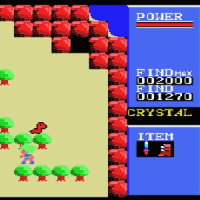
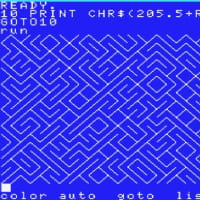

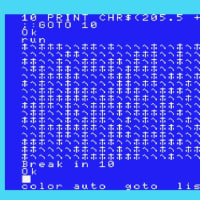




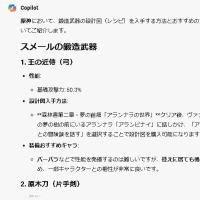








※コメント投稿者のブログIDはブログ作成者のみに通知されます